现在每个家庭里都有电脑了 , 但有时电脑用久了也会出现各种问题,其中电脑网络问题是比较常见的,那网络连接图标不见怎么办?
1、首先我们可以看到桌面上没有网络图标 。
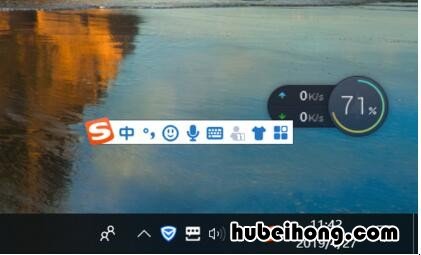
文章插图
2、然后右击任务栏选择“任务栏设置” 。
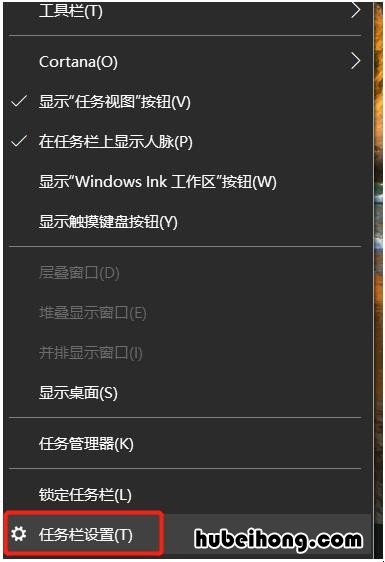
文章插图
【网络连接图标没有了网络也连不上怎么回事 网络连接图标没有了网络也连不上怎么办】3、然后点击“选择那些图标显示在任务栏上” 。

文章插图
4、然后将网络选择“打开” 。
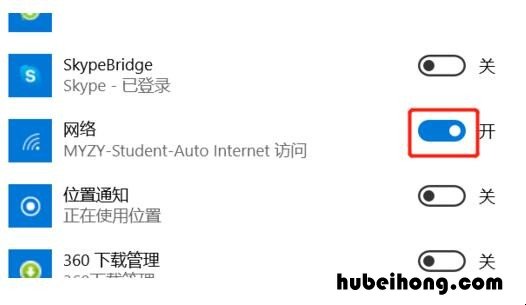
文章插图
5、最后就会在桌面上看到网络图标了 。
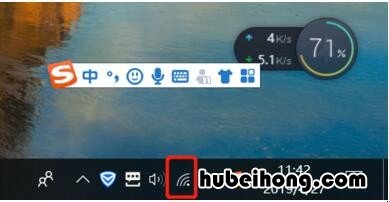
文章插图
其实网络连接图标不见是可以通过设置找回的,操作方法也是非常简单 , 按照上面的步骤去做就可以了,希望对你有用 。
- 连接网络错误678是什么意思 网络连接提示错误678是什么意思
- 网络连接不可用什么原因 电脑联网连不上怎么办
- 无线网掉线是怎么回事 wifi连接上但是不能上网怎么回事
- 网络电视无法联网 网络电视机连不上网是怎么回事?
- 网络电视怎么搜不到无线网络 网络电视搜索不到网络怎么办
- 网络突然变得不好了怎么办 网络突然特别不好
- 青砖是什么年代 青色的砖是从什么年代有的
- 罐头食品的成品检验一般包括什么 各类罐头的产品质量有何具体要求
- 如何辨别红酒的真伪方法 怎么辨别红酒的真伪
